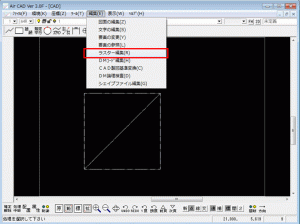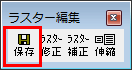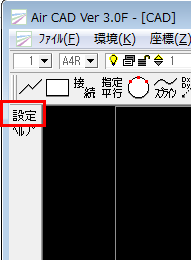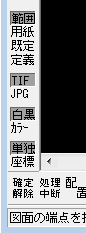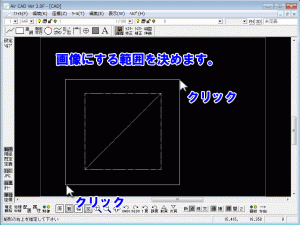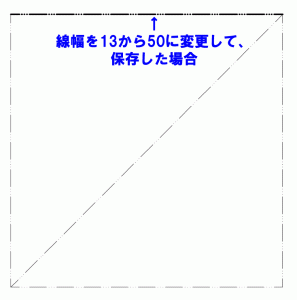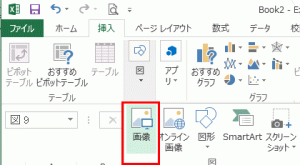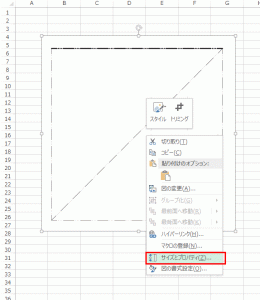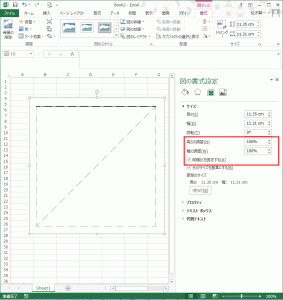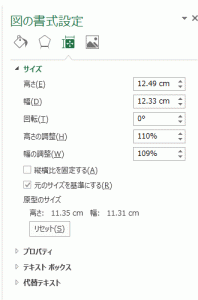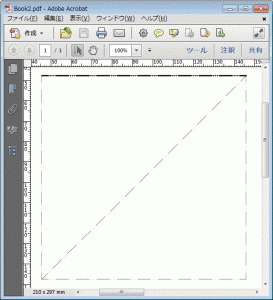【エールCAD】EXCELにコスモスAXの図面をきれいに大きさを合わせて貼る方法
点の記などの作成の際に、コスモスAXのCAD図面を、EXCELに、きれいに貼り付けたい時に使える機能です。
※この機能は、エールCAD及び、MultiXの”ラスター編集オプション”が必要です。
あらかじめ、エールCAD上に図面をインポートしておきます。
※エールCADにコスモスAXデータをインポートする方法は、「コスモスAXのCADデータを取り込む方法」をご覧ください。
[編集]ー[ラスター編集]をクリックします。
[ラスター保存]をクリックします。
[設定]をクリックします。
保存する解像度を決めます。300dpi~400dpiにあわせます。
モードを[範囲][TIF][白黒][単独]を選びます。
※カラーも可能です。
※JEPGデータでは、解像度情報がないため、大きさが合いません。
TIFFデータにする範囲をクリックして、決定します。
※上図は、TIFFに出力したデータです。線幅も正確に保存されます。(線幅を一部変更)
EXCELを起動し、作成したTIFFデータをインポートします。[挿入]-[図]-[画像]をクリックし、TIFFファイルをインポートします。
※EXCEL2013で操作しておりますが、EXCEL2000以降であれば、同様の操作は可能です。
画像上で、[右クリック]-[サイズとプロパティ]をクリックします。
読み込まれた画像は、TIFFデータの情報より、正確な、画像寸法には、なっているようですが、10cm角のサンプルデータで検証すると、印刷すると高さ 9.05cm 幅 9.18cm になって、プリントアウトされました。
そこで、[図の書式設定]で[縦横比を固定する]のチェックを外し、
[高さの調整]110% [幅の調整]109% の入力を行うことにより、ほぼ、大きさを一致させることができました。
PDF上で確認するとほぼ、同じ大きさになって出力されることが、確認できます。
2014年5月16日